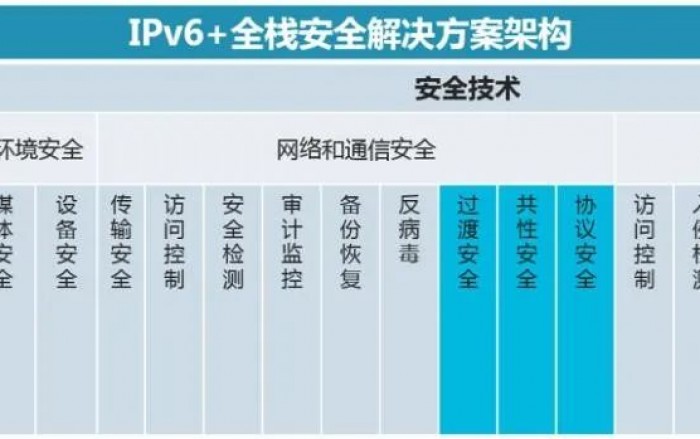近期很多用户都想把网站升级IPv6,但又担心配置过于复杂。今天给大家介绍一个最简单的方法,通过在网站服务器前部署反向代理设备,就可以简单的将网站升级为IPv6。
反向代理是什么?
与已被RFC淘汰的NAT-PT技术对比如下:
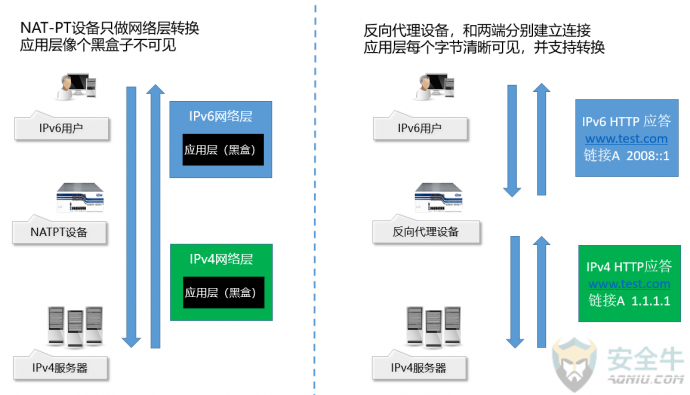
网站升级前首先要完成IPv6网络的接入和网络层设备的双栈支持(防火墙路由器等),这里不再累述。本文主要讲网站内部服务器端的IPv6升级。
准备好小板凳了吗?

具体部署只需要以下三大步:
1.寻找反向代理设备
山石网科应用交付AX系列是新一代专业的应用交付产品,支持反向代理模式并全面支持IPv6,支持服务器负载均衡(SLB)、链路负载均衡(LLB)、和全局负载均衡(GSLB)。
2.配置反向代理设备AX接入IPv4/IPv6网络
(1)AX配置接口IP

为了测试方案简单,笔者在实验室找台PC和AX直连,配置IPv6私网IP(2008::10)。AX的另一个接口配置IPv4地址(219.142.131.155),可以访问IPv4 HTTP公网服务器。
如果用户是高校用户,具备IPv6网络环境,PC和AX之间可以通过IPv6访问,不必直连。

▲PC配置IPv6地址

▲Ping一下直连AX可达
(2)配置IPv4和IPv6路由
笔者的环境IPv6直连可达具备主机路由,无需配置;
IPv4连接公网,需要配置默认路由。
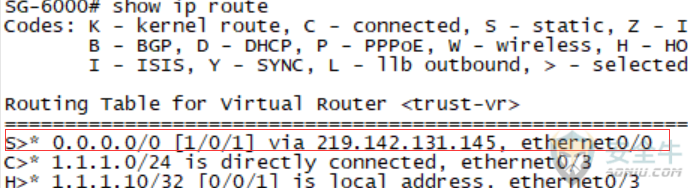
(3)AX配置SNAT
因为笔者的环境AX和HTTP Server之间是公网传播,所以需要配置SNAT,转换出地址为Eth0/0公网地址(建议所有用户开启)。

(4)配置完成后,实验室内部环境如下图:
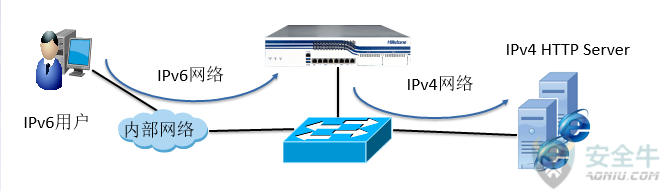
(5)修改防火墙策略
高校实际环境,往往有防火墙等设备,管理员需要对AX IPv4/IPv6地址放开22/80/8080/443等端口的访问。
3.配置反向代理AX虚拟服务器
我们需要选择一个测试网站,这里选用国内某高校A,因为目前只有高校具备完善的IPv6接入条件,最容易推广,比如某高校官网的IP 106.39.*.65。
(1)我们需要在AX建立真实服务-高校A,配置IP 106.39.*.65,端口80
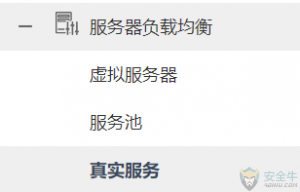
(2)配置HTTP服务池,绑定真实服务-高校A
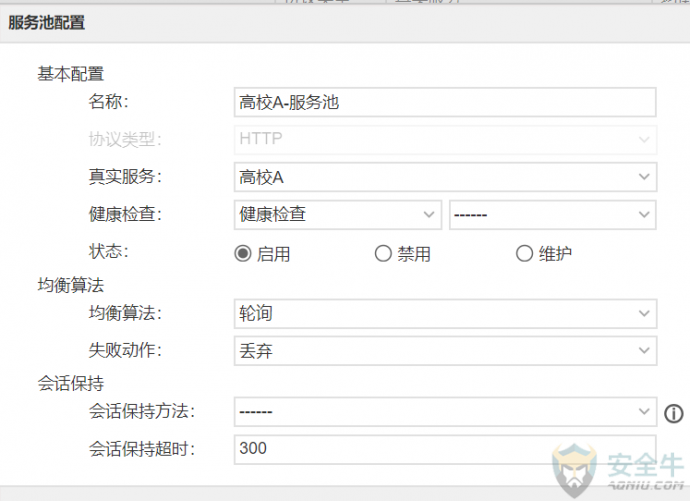
(3)配置虚拟服务器
虚拟服务器用于对外部用户发布IPv6地址,所以我们应该配置接口IP 2008::10,然后把高校A-服务池被虚拟服务器引用。
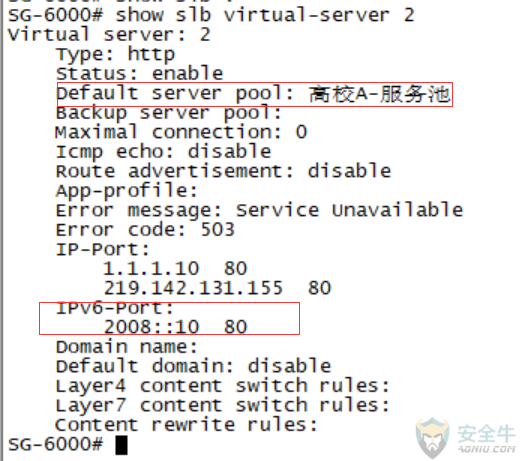
然后PC就可以通过IPv6地址访问了?
我们来试一下,成功了!
直接输入[2008::10]可以正常打开官网!

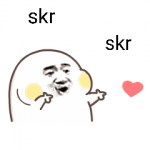
(4)修改DNS服务器
用户肯定不希望通过IP而是通过DNS访问。通过hosts tool这个软件,可以自定义修改本地DNS。现网用户可以直接修改DNS服务器。

然后在通过域名访问试试,OK也是成功的!

然后我们打开除了首页的一些页面看看……
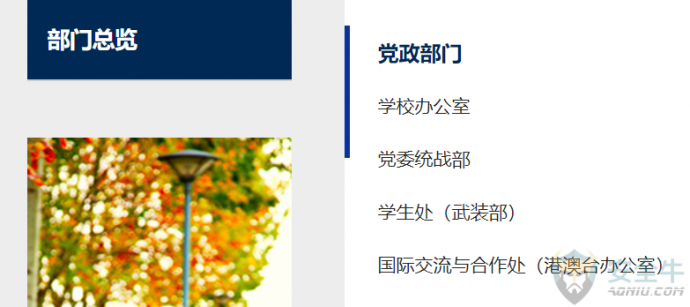

我们接着看了下师资队伍、科学研究、人才培养、招生就业、国际交流,都是正常的显示页面。
(5)最后我们看下最容易出问题的地方,各个学院的链接,这个往往是二级域名,和官网域名不同。

我们点开理学院的链接,果然有问题了!

因为http://lxy.*.edu.cn/是新的域名,需要重新请求DNS,DNS服务器直接返回给PC ipv4地址了(我们只是修改本地DNS,没有修改真正的公网DNS)

我们看一下IP,理学院和官网的IP 106.39.*.65不一样,使用的是106.39.*.66
所以我们需要再建立一个虚拟服务器,使用IP 2008::11 对应理学院
操作步骤同上,略。。。。。。
再次访问,大功告成!
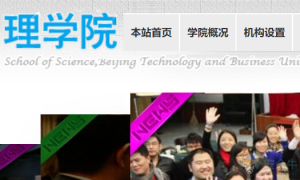
(6)内容改写
高校有些网站链接不够规范,可能直接是IPv4地址,直接传递给IPv6用户访问会出现异常。这种情况可以直接在AX上通过内容改写把HTTP链接中的IPv4地址改写成IPv6地址。
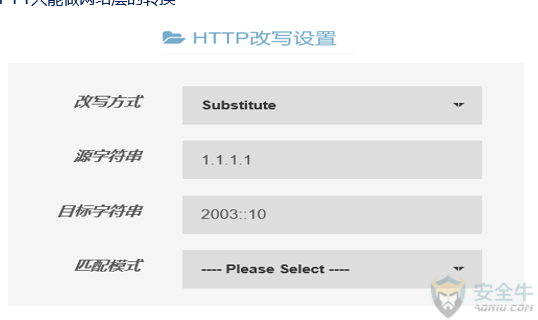
至此,我们就完成了某高校网站的IPv6升级改造,是不是非常简单。只需记住:
IPv4网站 + 山石网科AX = IPv6网站
除了网站升级IPv6,山石网科应用交付AX还能:
- 支持网站升级HTTPS;
- 支持存储海量日志(1T硬盘)并支持溯源;
- 支持IPv4/IPv6流量可视化。
总之,网站升级,有AX就购了。